w10我的文档在哪_w10如何打开我的文档
作者:56下载小编 来源:56下载 时间:2024-07-20 17:02:00
很多用户在长时间使用win10系统的过程中,却还不知道我的文档文件如何打开,今天小编就给大家带来w10我的文档在哪打开,如果你刚好遇到这个问题,跟着小编一起来操作吧。
解决方法:
1.首先,我们在键盘上按下“Win+I”组合键打开WIN设置。
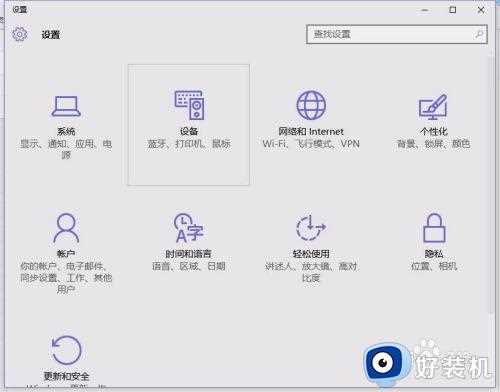
2.打开“个性化”按钮。
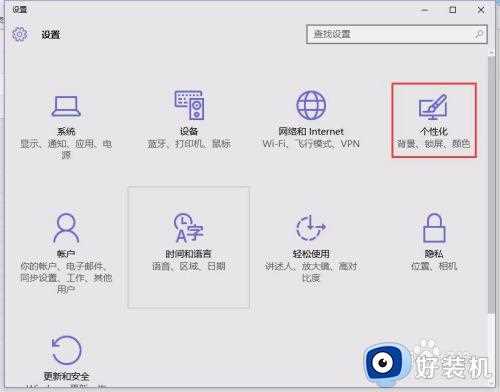
3.然后在左侧找到“主题”按钮并点击。
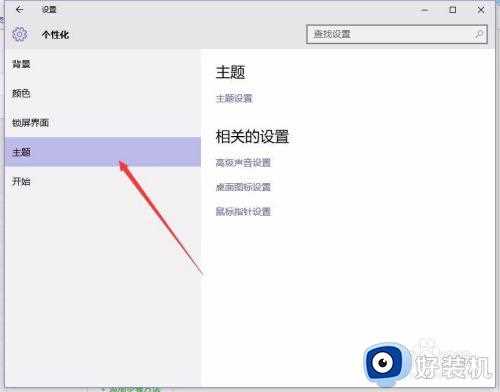
4.重新点击右侧看到的“桌面图标设置”。
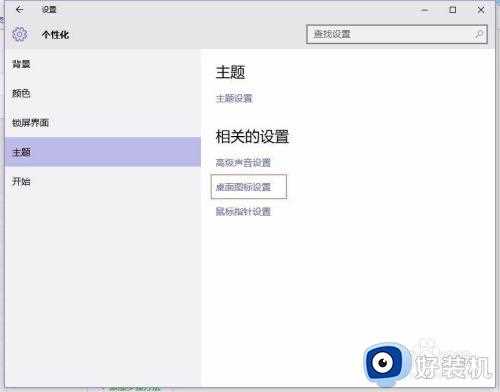
5.在里面勾选“用户的文件”,然后点击应用并确定即可。
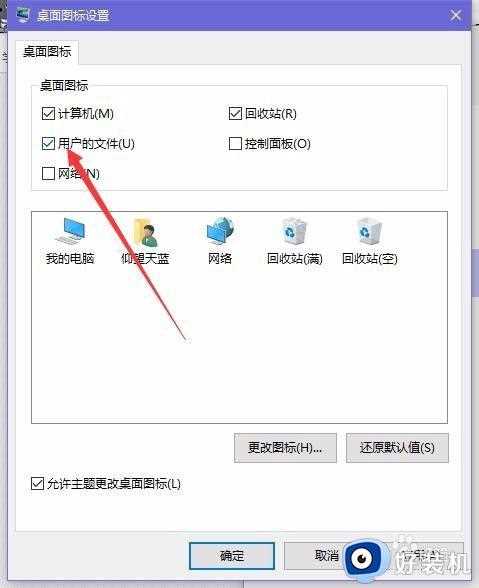
6.这时在桌面会出现一个以用户名命名的文件夹。我们选择。
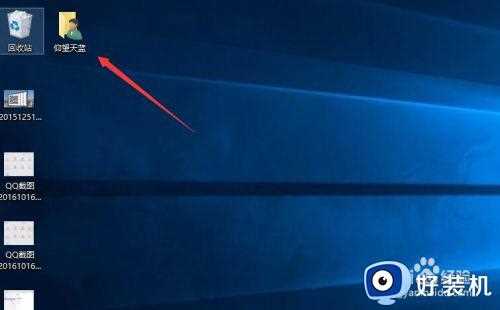
7.打开后就是“我的文件”按钮了。
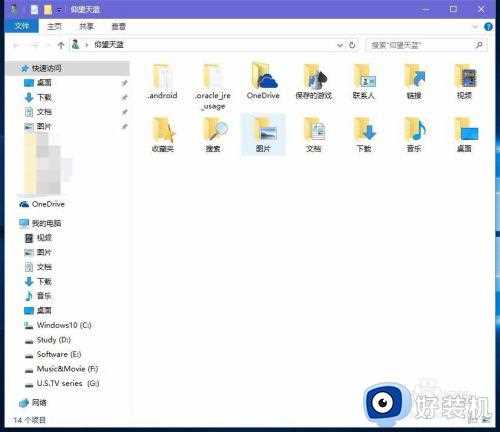
以上就是小编告诉大家的w10打开我的文档操作方法的全部内容,还有不清楚的用户就可以参考一下小编的步骤进行操作,希望能够对大家有所帮助。








































